合肥投标工具操作手册
投标工具 说明书
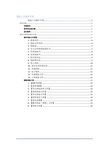
投标工具操作手册投标工具操作手册 (1)软件安装 (2)环境要求 (2)软件的安装步骤 (2)运行软件 (5)软件主界面及相关介绍 (5)制作投标文件制作投标文件流程流程 (6)1. 新建项目 (6)2. 投标文件封面 (6)3. 投标函 (7)4. 法人证明和授权委托书 (7)5. 经济标标书 (8)6. 技术标标书 (8)7. 联合体协议 (9)8. 投标保证金 (9)9. 网上资料 (10)10. 拟分包项目情况表 (11)11. 其他材料 (11)12. 电子签章 (11)13. 生成投标文件 (12)14. 上传投标文件 (12)辅助功能介绍 (13)1. 【PDF 转换】 (13)2. 【查看PDF 】 (13)3. 【导出招标清单文件】 (13)4. 【查看招标文件】 (13)5. 【导出招标文件】 (13)6. 【获取备份工程】 (13)7. 【备份设置】 (13)8. 【解开招标(答疑)文件】 (13)9. 【帮助文档】 (14)软件安装环境要求1、操作系统要求:Windows 2000/XP/2003/下均可运行,建议使用Windows2000或者Windows XP 版本。
2、硬件要求:CPU:推荐使用P4 2.0以上;内存:最低为64MB,推荐使用256MB以上;硬盘:最低为800MB,推荐使用1.5G以上;显示器:可选用VGA、SVGA、TVGA等彩色显示器,推荐使用17寸彩显或液晶;3、辅助软件:微软Office2000或以上版本,若没有预先安装,则会影响到软件某些功能的正常使用(建议安装Office2003)4、建议屏幕分辨率用1024×768 像素软件的安装步骤软件采用向导式安装界面,用户点击【下一步】进入用户协议的界面,如用户在阅读许可协议后,同意许可协议的内容,点击【下一步】。
选择软件安装的路径后,点击【下一步】。
安装路径默认为“c:\Epoint\新点投标工具”,可以直接修改路径或点击【更改】来改变。
合肥投标工具操作手册
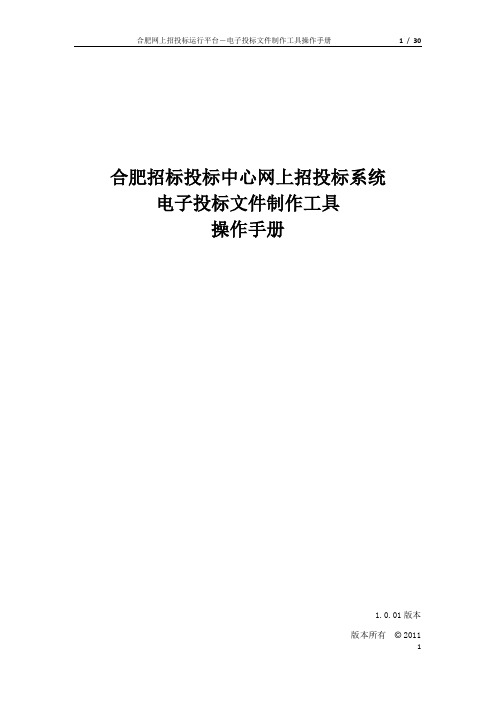
合肥招标投标中心网上招投标系统电子投标文件制作工具操作手册1.0.01版本版本所有© 2011目录一、软件安装 (3)1.1 环境要求 (3)1.2软件安装步骤 (3)1.2.1投标工具安装 (3)1.2.2安装驱动程序 (5)1.2.3 CAD控件安装 (7)1.3 驱动程序使用 (8)1.3.1证书工具 (8)1.3.2 检测工具 (9)1.4运行软件 (17)二、软件主界面及相关介绍 (18)2.1 制作投标文件流程 (18)2.1.1 新建项目 (18)2.1.2 资格审查卷 (19)2.1.3 商务标卷 (23)2.1.4 技术标卷 (24)2.1.5 生成投标文件卷 (25)三、辅助功能介绍 (27)四、下载招标文件、上传投文件和远程解密介绍 (28)一、软件安装1.1 环境要求1、操作系统要求:Windows 2003/ XP /Vistal/Win7 下均可运行,建议使用Windows XP版本。
2、硬件要求:CPU:推荐使用P4 2.0 以上;内存:最低为64MB,推荐使用256MB 以上;硬盘:最低为800MB,推荐使用1.5G 以上;显示器:可选用VGA、SVGA、TVGA 等彩色显示器,推荐使用17 寸彩显或液晶;3、辅助软件:微软Office2000 或以上版本,若没有预先安装,则会影响到软件某些功能的正常使用(建议安装Office2003)。
4、建议屏幕分辨率用1024×768 像素。
1.2软件安装步骤1.2.1投标工具安装软件采用向导式安装界面,用户点击<下一步> 进入用户协议的界面,如用户在阅读许可协议后,同意许可协议的内容,点击<下一步>。
选择软件安装的路径后,点击<下一步>。
直到安装路径默认为“c:\Epoint\投标工具合肥版”,可以直接修改路径或点击<更改> 来改变。
确认安装的信息,如还需更改,点击<上一步>,可回到前面的界面进行更改,如不需要更改,直接点击<下一步> 进入开始安装界面,进度条会显示软件安装的完成情况。
安徽合肥公共资源交易系统企业报名操作手册

. 安徽合肥公共资源交易系统企业报名操作手册(V2.0)安徽合肥公共资源交易中心2017年4月目录版本说明 (3)手册正文 (4)一、企业登录 (4)1.1、浏览器配置...............................................................................错误!未定义书签。
1.1.1、浏览器软件设置(检测修复工具) .................................错误!未定义书签。
1.1.2、浏览器手动设置 (6)1.2、证书查看 (19)1.3、企业登录 (21)1.4、初始化IE浏览器 (23)二、业务管理 (24)2.1、网上报名 (24)2.2、网上支付 (26)2.3、招标文件下载 (27)2.4、答疑文件下载、附件文件下载、图纸下载、补图下载、清单下载 (28)2.5、网上提问 (28)2.6、标前公示疑问 (29)2.7、上传投标文件 (29)2.8、合同备案 (29)2.9、项目进度查询 (32)2.10、远程解密 (33)版本说明V1.0说明该版本操作手册包括项目报名、支付、招标文件、清单和附件下载、投标文件上传等。
手册正文一、企业登录1.1、安装驱动程序登录之前,请先安装驱动,如下图:驱动安装说明;1、下载安装安徽省多CA签章互联互通驱动1.0程序,进入安装页面,可自定义安装目录,勾选“我已阅读并同意软件协议”,点击快速安装;2、软件协议可浏览(点击勾选“我已阅读并同意软件协议”链接):3、安徽省多CA签章互联互通驱动1.0自行安装过程:4、安徽省多CA签章互联互通驱动1.0安装完成,提示安装完成;如果已经安装驱动,就无须再次安装;1.2检测工具启动检测工具,用户可以点击桌面上的新点检测工具图标来启动检测工具;系统检测该页面主要是进行浏览器安全级别以及可信任站点的设置;设置安全级别,设置完成后提示:“设置成功”;(可点击“设置安全级别”按钮进行一次性设置);加入可信站点,设置完成后提示:“添加成功”;(可点击“加入可信站点”按钮进行一次性加入);上述操作完成后,如果系统中某些功能仍不能使用,请将拦截工具关闭再试用。
新点投标工具使用手册
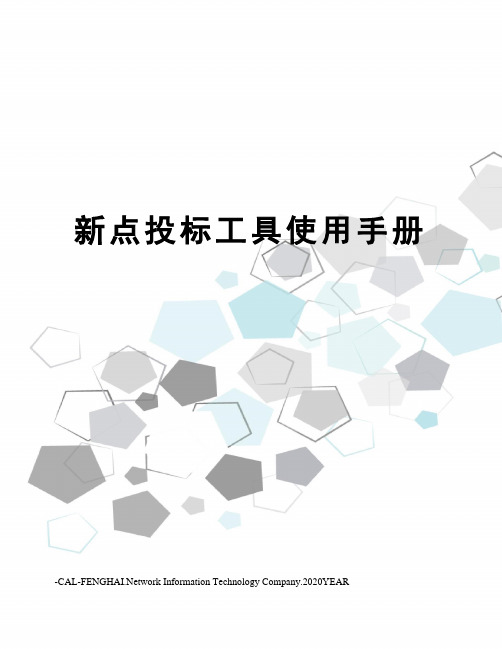
新点投标工具使用手册work Information Technology Company.2020YEAR投标工具操作手册软件安装 (3)环境要求 (3)软件的安装步骤 (4)运行软件 (7)软件主界面及相关介绍 (8)制作投标文件流程 (8)1. 新建项目 (8)2. 经济标投标文件导入 (9)3. 技术标投标文件导入 (10)4. 投标函导入 (11)5. 法人证明和授权委托书导入 (12)6. 联合体协议文件导入 (13)7. 投标保证金文件导入 (13)8. 电子签章 (14)9. 生成投标文件 (15)辅助功能介绍 (16)1. 【PDF转换】 (16)2. 【查看PDF】 (16)3. 【解开招标文件】 (16)4. 【查看招标文件】 (17)招投标文件的上传下载 (17)系统登录 (17)招标文件下载 (18)投标文件上传 (19)签章CA加密锁驱动下载及安装 (19)1. 驱动下载 (19)2. 驱动安装 (20)3. 修改证书锁密码 (30)软件安装环境要求1、操作系统要求:Windows 2000/XP/2003/下均可运行,建议使用Windows2000或者Windows XP 版本。
2、硬件要求:CPU:推荐使用P4 2.0以上;内存:最低为64MB,推荐使用256MB以上;硬盘:最低为800MB,推荐使用1.5G以上;显示器:可选用VGA、SVGA、TVGA等彩色显示器,推荐使用17寸彩显或液晶;3、辅助软件:微软Office2000或以上版本,若没有预先安装,则会影响到软件某些功能的正常使用(建议安装Office2003)4、建议屏幕分辨率用1024×768 像素软件的安装步骤软件采用向导式安装界面,用户点击【下一步】进入用户协议的界面,如用户在阅读许可协议后,同意许可协议的内容,点击【下一步】。
选择软件安装的路径后,点击【下一步】。
安装路径默认为“c:\Epoint\新点投标工具”,可以直接修改路径或点击【更改】来改变。
合肥电子标书制作软件下载指南docx

标书制作软件下载指南及注意事项投标文件制作软件下载方式1、登录下面网址/hy,选择合肥市平台,登录进去之后点击左侧“网上招投标栏目”下子菜单“电子标书制作工具下载”,如下图:2、投标人也可在招标文件下载页面上进行下载投标文件制作软件,如下图:操作视频观看学习及操作视频操作手册下载首先输入网址/hy,登录进去之后选择合肥市平台,选择左侧网上招投标栏目,如下图:若参加投标项目为建设工程类项目,可点击网上招投标栏目下的子栏目建设工程,如下图:若参加投标项目为政府采购类项目,可点击网上招投标栏目下的子栏目政府采购,如下图:另:投标文件制作软件操作视频在线观看地址如下:/webcast/site/vod/play-87fc 19f9d9d3438bae3bdff67eec0e0d后期可登录下面的网址进行培训视频学习,视频完善补充中:/ENTIManage/ENTI/Defa ult.aspx注意事项:1、建议大家在安装投标文件制作软件的时候选择默认路劲安装,不要进行更改路径。
2、投标单位在安装投标文件制作软件前先在自己的电脑上面安装好office办公软件,版本尽量高一点,建议使用office2010完整版。
3、安装好投标文件制作软件之后请投标单位检查一下当前标书制作软件是否为最新版本,具体操作可参照下图:首先双击打开桌面上的标书制作软件快捷启动方式,若在此页面提示更新请先将杀毒软件退出后,进行更新。
若未提示更新则进入标书制作软件,检查当前版本是否为最新版本投标文件制作软件可进行下列操作:提示为最新版本则不需要进行更新,若提示不是最新版本只需要点击立即更新按钮,如下图:4、参与的项目是否为电子标,可鼠标右击下载好的招标文件,点击属性进行查看,若后缀名为.hfzf格式,则为电子标,需要使用投标文件制作软件进行投标文件制作。
制作步骤可参考操作视频和操作手册。
安徽(区域)公共资源交易投标人报名操作手册

安徽(区域)公共资源交易投标人报名操作手册()安徽(区域)公共资源交易电子服务系统2017年4月目录版本说明 (3)手册正文 (4)一、投标人登录 (4)1.1、安装驱动程序 (4)检测工具 (6)系统检测 (6)手动设置可信站点 (10)控件检测 (13)证书检测 (15)签章检测 (17)、证书查看 (19)、投标人登录 (21)、初始化IE浏览器 (23)二、业务管理 (23)、网上报名 (23)、网上支付 (25)、招标文件下载 (26)、答疑文件下载、附件文件下载、图纸下载、补图下载、清单下载 (27)、网上提问 (27)、标前公示疑问 (28)、上传投标文件 (28)、合同备案 (29)、项目进度查询 (31)、远程解密 (32)版本说明说明该版本操作手册包括项目报名、支付、招标文件、清单和附件下载、投标文件上传等。
说明安徽(区域)公共资源交易主体库升级。
手册正文一、投标人登录1.1、安装驱动程序登录之前,请先安装驱动,如下图:驱动安装说明;1、下载安装安徽省多CA签章互联互通驱动程序,进入安装页面,可自定义安装目录,勾选“我已阅读并同意软件协议”,点击快速安装;2、软件协议可浏览(点击勾选“我已阅读并同意软件协议”链接):3、安徽省多CA签章互联互通驱动自行安装过程:4、安徽省多CA签章互联互通驱动安装完成,提示安装完成;如果已经安装驱动,就无须再次安装;检测工具启动检测工具,用户可以点击桌面上的新点检测工具图标来启动检测工具;系统检测该页面主要是进行浏览器安全级别以及可信任站点的设置;设置安全级别,设置完成后提示:“设置成功”;(可点击“设置安全级别”按钮进行一次性设置);加入可信站点,设置完成后提示:“添加成功”;(可点击“加入可信站点”按钮进行一次性加入);上述操作完成后,如果系统中某些功能仍不能使用,请将拦截工具关闭再试用。
比如在windows工具栏中关闭弹出窗口阻止程序的操作:运行加载项,打开登录页面,如有加载项提示,请手动运行加载项;手动设置可信站点1、打开浏览器,在“工具”菜单→“Internet选项”;2、弹出对话框之后,请选择“安全”选项卡,具体的界面如下图:3、点击绿色的“受信任的站点”的图片,会看到如下图所示的界面:选择站点选择可信站点4、点击“站点” 按钮,出现如下对话框:此处不选输入系统服务器的IP地址,格式例如:,然后点击“添加”按钮完成添加,再按“关闭”按钮退出;5、设置自定义安全级别,开放Activex的访问权限:点击“自定义级别”,注意一定要先选中上面的“受信任的站点”①会出现一个窗口,把其中的Activex控件和插件的设置全部改为启用;此节点下全部选择启用(共10个②文件下载设置,开放文件下载的权限:设置为启用;控件检测检测内容都是打勾,则系统所需要控件都安装完毕;硬件介质,需要把您的证书Key插好以后才可以检测出来;证书检测用户可以点击“立即检测”,选择证书,输入Pin码,可以检测该证书Key是否可以正常使用;出现以下提示,则表示您的证书Key是可以正常使用的,如下图:如果出现以下提示,则出错的原因可能是您的证书Key驱动没有装好或者是证书Key是无法使用的,需重新安装证书Key驱动,或者马上联系该项目CA进行更换。
安徽(区域)公共资源交易投标人报名操作手册

安徽(区域)公共资源交易投标人报名操作手册(v3.0)安徽(区域)公共资源交易电子服务系统2017年4月目录版本说明 (3)手册正文 (3)一、投标人登录 (3)1.1、安装驱动程序 (3)1.2检测工具 (3)系统检测 (3)手动设置可信站点 (3)控件检测 (3)证书检测 (3)签章检测 (3)1.3、证书查看 (3)1.4、投标人登录 (3)1.5、初始化IE浏览器 (3)二、业务管理 (3)2.1、网上报名 (3)2.2、网上支付 (3)2.3、招标文件下载 (3)2.4、答疑文件下载、附件文件下载、图纸下载、补图下载、清单下载 (3)2.5、网上提问 (3)2.6、标前公示疑问 (3)2.7、上传投标文件 (3)2.8、合同备案 (3)2.9、项目进度查询 (3)2.10、远程解密 (3)版本说明V1.0说明该版本操作手册包括项目报名、支付、招标文件、清单和附件下载、投标文件上传等。
V3.0说明安徽(区域)公共资源交易主体库升级。
手册正文一、投标人登录1.1、安装驱动程序登录之前,请先安装驱动,如下图:驱动安装说明;1、下载安装安徽省多CA签章互联互通驱动1.0程序,进入安装页面,可自定义安装目录,勾选“我已阅读并同意软件协议”,点击快速安装;2、软件协议可浏览(点击勾选“我已阅读并同意软件协议”链接):3、安徽省多CA签章互联互通驱动1.0自行安装过程:4、安徽省多CA签章互联互通驱动1.0安装完成,提示安装完成;如果已经安装驱动,就无须再次安装;1.2检测工具启动检测工具,用户可以点击桌面上的新点检测工具图标来启动检测工具;系统检测该页面主要是进行浏览器安全级别以及可信任站点的设置;设置安全级别,设置完成后提示:“设置成功”;(可点击“设置安全级别”按钮进行一次性设置);加入可信站点,设置完成后提示:“添加成功”;(可点击“加入可信站点”按钮进行一次性加入);上述操作完成后,如果系统中某些功能仍不能使用,请将拦截工具关闭再试用。
合肥网上商城操作手册-采购人

2021 年8月安徽合肥公共资源交易网上商城系统——采购人用户手册目录一、系统环境设置安装 (2)1.1 操作系统 (2)1.2 浏览器配置 (2)驱动下载与安装 (5)二、网上商城非协议采购〔直接采购〕 (6)1.登录商城 (6)2.挑选商品 (7)3. 查看商品列表 (7)4.查看商品详细信息 (7)5. 选择配送区域: (7)6. 选择供货单位 (8)7. 参加购物车 (8)8. 确认购置商品明细 (8)9. 填写及提交订单 (8)10.单位管理员确认 (9)10. 合同网签 (10)11. 查看供货进度、货款支付 .......................... 错误!未定义书签。
12. 货物验收 (11)13. 商品评价 (11)14. 采购流程完成。
.................................... 错误!未定义书签。
一、系统环境设置安装1.1 操作系统操作系统要求:Windows XP //Win7 下均可运行,建议使用Windows 7 32位旗舰版。
浏览器配置操作系统自带的IE浏览器,版本为IE8、IE9或IE10查看版本:点击IE帮助栏里—关于Ieternet Explore假设操作系统为64位,请选择使用32位IE浏览器:翻开开场菜单,点击所有程序,选择红框内版本。
Internet选项为了让系统插件能够正常工作,请按照以下步骤进展浏览器的配置。
1、翻开浏览器,在“工具〞菜单→“Internet选项〞2、弹出对话框之后,请选择“平安〞选项卡,具体的界面如下列图:3、点击绿色的“受信任的站点〞的图片,会看到如下列图所示的界面:选择站选择可4、点击“站点〞按钮,出现如下对话框:输入系统效劳器的IP地址,格式例如:,然后点击“添加〞按钮完成添加,再按“关闭〞按钮退出。
5、设置自定义平安级别,开放Activex的访问权限:点击“自定义级别〞,注意一定要先选中上①会出现一个窗口,把其中的Activex控件与插件的设置全部改为启用。
- 1、下载文档前请自行甄别文档内容的完整性,平台不提供额外的编辑、内容补充、找答案等附加服务。
- 2、"仅部分预览"的文档,不可在线预览部分如存在完整性等问题,可反馈申请退款(可完整预览的文档不适用该条件!)。
- 3、如文档侵犯您的权益,请联系客服反馈,我们会尽快为您处理(人工客服工作时间:9:00-18:30)。
合肥招标投标中心网上招投标系统电子标书制作工具及网上投标操作手册版本版本所有2012目录1.1环境要求 ...............................................1.2软件安装步骤 ...........................................1.2.1投标工具安装 .....................................1.3驱动程序使用 ...........................................1.3.1证书工具 .........................................1.3.2检测工具 .........................................1.4运行软件 ...............................................二、软件主界面及相关介绍.......................................2.1制作投标文件流程 .......................................2.1.1新建投标文件 .....................................2.1.2资格审查卷 .......................................2.1.3商务标卷 .........................................2.1.4技术标卷 .........................................2.1.5生成投标文件卷 ...................................三、菜单功能介绍...............................................四、下载招标文件、上传投文件和远程解密介绍.....................4.1正式系统介绍 ...........................................4.1.1报名申请 .........................................4.1.2支付标书费用和保证金 .............................4.1.3招标文件下载 .....................................4.1.4上传投标文件 .....................................4.1.5远程解密 .........................................4.1.6质询 .............................................一、软件安装1.1环境要求1、操作系统要求:Windows2003/XP/Vistal/Win7下均可运行,建议使用Windows7版本。
2、硬件要求:CPU:推荐使用P42.0以上;内存:最低为1GB,推荐使用2GB以上;硬盘:最低为300GB,推荐使用500G以上;显示器:可选用VGA、SVGA、TVGA等彩色显示器,推荐使用17寸彩显或液晶;3、辅助软件:微软Office2003或以上版本,若没有预先安装,则会影响到软件某些功能的正常使用(建议安装Office2007)。
4、建议屏幕分辨率用1024×768像素。
1.2软件安装步骤注意:安装过程中,一定要关闭IE浏览器,有360安全卫士和杀毒软件的话,请先关闭,QQ软件管家,停止掉禁止写入注册表保护。
1.2.1投标工具安装软件采用向导式安装界面,用户点击<下一步>进入用户协议的界面,如用户在阅读许可协议后,同意许可协议的内容,点击<下一步>。
选择软件安装的路径后,点击<下一步>。
直到安装路径默认为“c:\Epoint\投标工具合肥版”,可以直接修改路径或点击<更改>来改变。
确认安装的信息,如还需更改,点击<上一步>,可回到前面的界面进行更改,如不需要更改,直接点击<下一步>进入开始安装界面,进度条会显示软件安装的情况,然后进入驱动界面安装。
(此工具安装过程已包含驱动安装)以下是驱动安装:点击确定此为银白色的安徽CA的驱动,点击“下一步”点击“安装”关掉此对话框此为蓝色和红色的CFCA锁的驱动。
选择“是”完成安装。
此时点击“完成”OK工具安装结束1.3驱动程序使用1.3.1证书工具新发出的CA锁证书Key的初始密码是111111(6个1),为了您的证书的安全,请立即修改密码。
用户可以点击开始>所有程序>海泰方圆>HTCSP>用户工具进入证书管理界面(此驱动对应白色的锁)。
海泰驱动界面点击开始>所有程序>上海华申证书工具软件>上海华申>CSP工具进入证书管理界面(此驱动对应蓝色的锁)。
华申驱动界面输入旧口令和新口令,点击确认就可以修改密码了,请不要忘记您的密码,如果忘记,请到CA发证中心进行密码的初始化。
锁驱动安装成功后,插上CA锁,证书工具内会有如下图显示,表明锁已经被计算机识别。
1.3.2检测工具检测工具是用来检测客户环境上是否成功的设置了可信任站点,是否安装了一些必要的控件,检测您的证书Key是否有效,检测您的证书Key能否成功盖章。
用户到安装目录下面C:\Epoint\新点投标文件制作工具(合肥市版)双击进行工具检测系统检测:“系统检测”,该页面主要是进行可信任站点的设置。
如果显示都是打钩,就证明已经设置成功。
如果没有设置成功,请点击加入可信站点按钮即可。
“控件检测”,如果以上都是打勾,系统所需要控件都安装完毕了。
其中证书Key 驱动需要把您的证书Key插好以后才可以检测出来。
控件检测:证书检测:“证书检测”,用户可以点击立即检测,输入密码,可以检测该证书Key是否可以正常使用。
如果出现下图界面,表示您的证书Key是可以正常使用的。
如果出现下图提示出现的原因可能是您的证书Key驱动没有装好、证书Key是无法使用或者输入的密码错误,请重新安装证书Key驱动,或者联系CA进行更换。
签章检测:“签章检测”,此页面是用于测试您的证书Key是否可以正常盖章,请点击,在出现的窗口中,选择签章的名称和签章的模式,并输入您的证书Key的密码。
点击确定按钮如果能成功加盖印章,并且有勾显示,则证明您的证书Key没有问题。
如果出现其他的提示,请及时和CA联系。
环境检测:此步骤检测电脑是否安装必要的组件。
如果出现不是下图中的号,点击修复或者安装。
1.4运行软件软件安装好以后,会在桌面上产生一个快捷图标“投标工具合肥版”,直接双击这个图标,就可以进入软件,或者从Windows的开始>所有程序>新点软件>新点投标文件制作工具(合肥市版)启动程序。
二、软件主界面及相关介绍左边的操作流程栏以招标文件规定的投标文件组成来显示,此操作手册中以所有文件都显示来做示例讲解,用户实际操作过程中可根据实际的操作流程栏进行投标文件的编制。
工具开2.1查看招标文件直接双击“招标文件”,就可以完成查看。
我们的查看工具,可以查看招标文件和不加密的投标文件。
2.2制作投标文件流程2.2.1新建投标文件新建项目:点击新建投标文件,点击<浏览>选择招标文件(*.HFZF格式)或者答疑文件(*.HFCF),点击<新建项目>。
点击<保存>按钮,保存投标工程文件。
2.2.1.1查看招标文件新建项目文件后,请用工具上的“浏览招标文件”来查看招标文件内容。
解开招标文件点击菜单栏“导出”--“招标相关文件”之后,浏览到招标文件,选择导出路径,导出的文件有:PDF格式的招标文件正文、图纸(如有)、清单(如有)等。
2.2.2资格审查卷2.2.2.1资格审查卷封面项目名称和标段名称已经从招标文件中同步了,投标人只需填写相关的信息就可以了2.2.2.2法定代表人身份证明及授权委托书在此界面中输入法定代表身份人证明和授权委托书等,输入完成即可。
2.2.2.3投标人基本情况表插上CA锁,点击界面中的<同步诚信库信息>按钮,更新成功后,点击<挑选材料>,按招标文件要求完成材料的挑选。
挑选办法是:勾选红色圈出部分,“保存”即可。
2.2.2.4项目管理机构该部分挑选两部分材料,首先点击红色方框中的字体,挑选材料步骤同上,界面如下:点击确认,弹出项目经理业绩的挑选,按照招标文件要求,完成挑选。
确认即可。
然后,挑选项目管理人员信息,点击下图中红色按键,点击“挑选材料”,完成挑选。
该部分是完成五大员和技术负责人的材料挑选。
注意:挑选的时候,要确认勾选扫描件,见下图。
2.2.2.5信用情况在此界面中填写信誉声明的内容,点击“导入文档”导入编辑好的信誉说明,或者点击“编辑文档”在word上编辑说明文件也可。
2.2.2.6其他材料其他材料中上传的是一些临时性的东西,比如说企业信誉证明以及项目经理无在建证明,这个是需要去相关部门开具纸质证明加盖公章后扫描成电子件上传到我们系统中。
上传方法如下图所示右击“信誉证明材料”导入。
2.2.2.7投标所需证明材料该页面供投标单位上传企业的一些投标证明材料,加盖公章的扫描文件上传到我们的企业库然后挑选即可。
注意:以上步骤可能未包含资格审查的所有步骤,但所有步骤都类似以上。
Word 文档填写编辑,也可以从原文件直接拷贝,粘贴到Word中,注意保持格式。
更新网上资料必须插上CA锁。
2.2.3商务标卷2.2.3.1商务标封面等商务卷封面、投标函等制作,请参照资格审查部分,填写信息即可。
2.2.3.2工程量清单报价书在界面上点击按钮,选择“新增”添加清单封面扫描文件,选择以后点击<打开>(如果要修改可以点击“删除”按钮即可,后面也可以添加新增总说明文件)再点击选择特定格式的清单文件(*.ETB),选择好以后,点击<打开>然后点击按钮生成工程量清单报价如下图所示2.2.4技术标卷2.2.4.1技术标封面等技术标封面、重点专业工程施工技术方案等,请参照资格审查部分,进行信息填写。
若需要企业业绩,请参照“投标人基本情况表”进行挑选。
2.2.4.2技术标标书在界面中,右键编制说明节点,导入编制说明文件。
导入的文件支持doc或者docx格式。
右键点击<施工组织设计>,导入施工组织设计的技术文档。
将正文内容下的各个评分点与正文内容做word文档对应。
